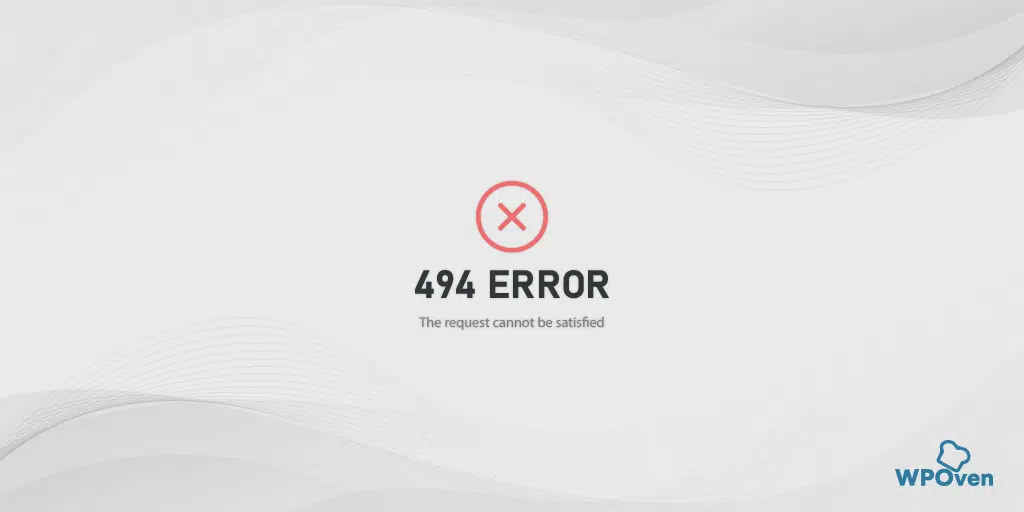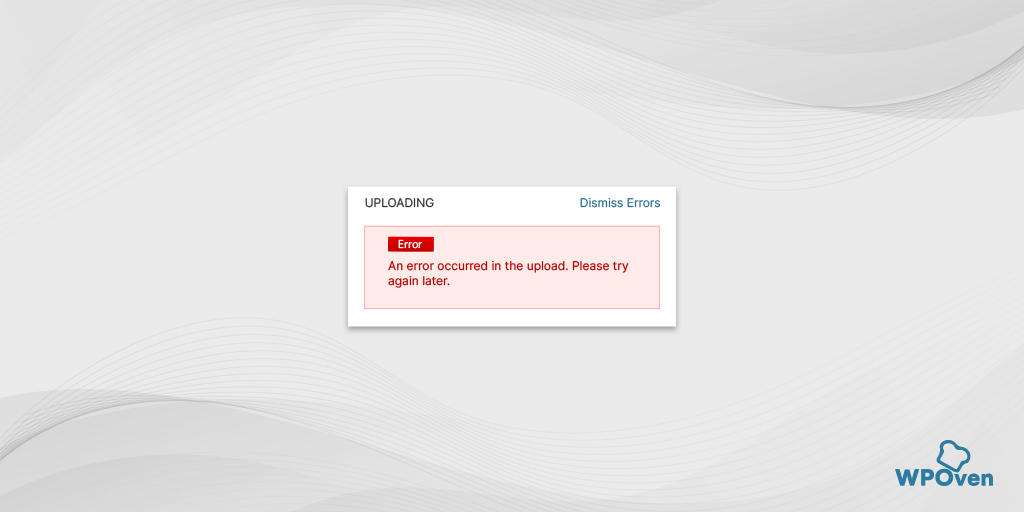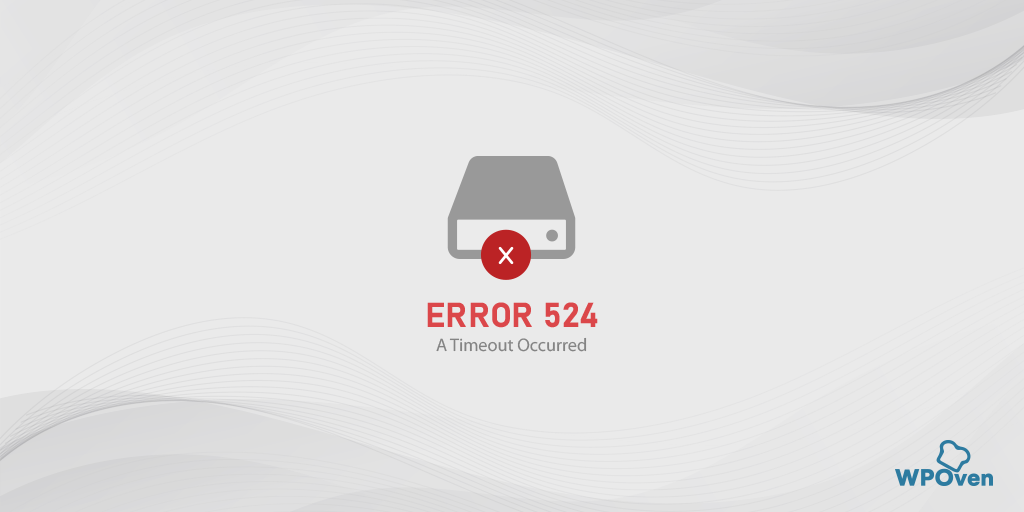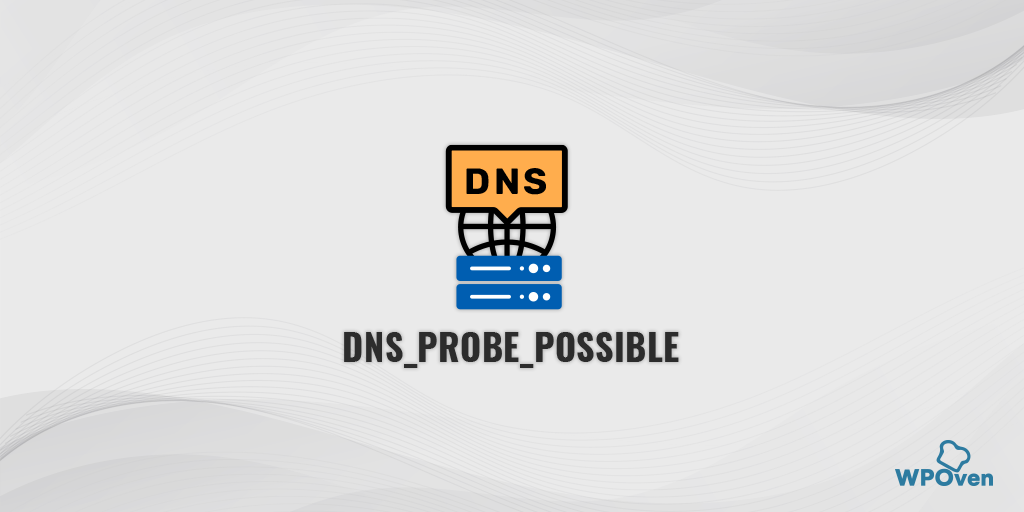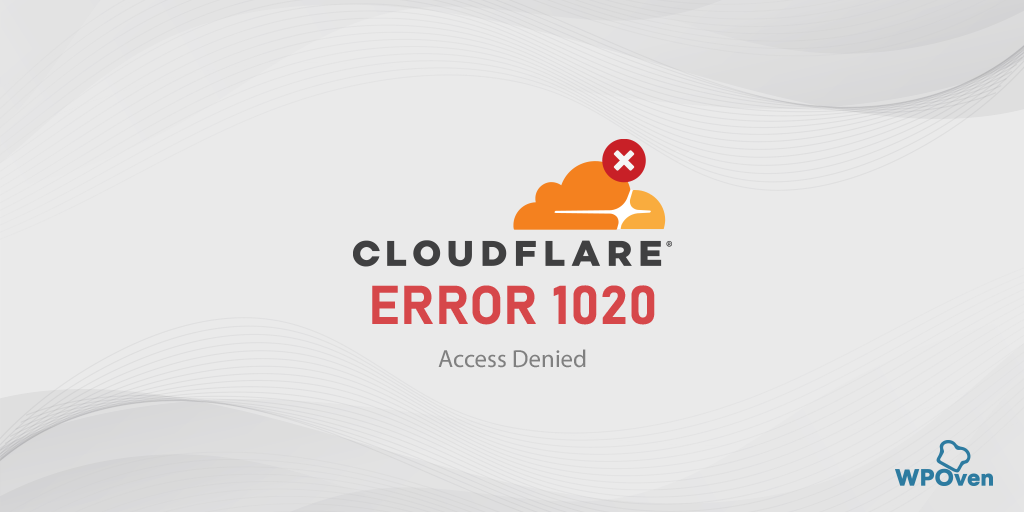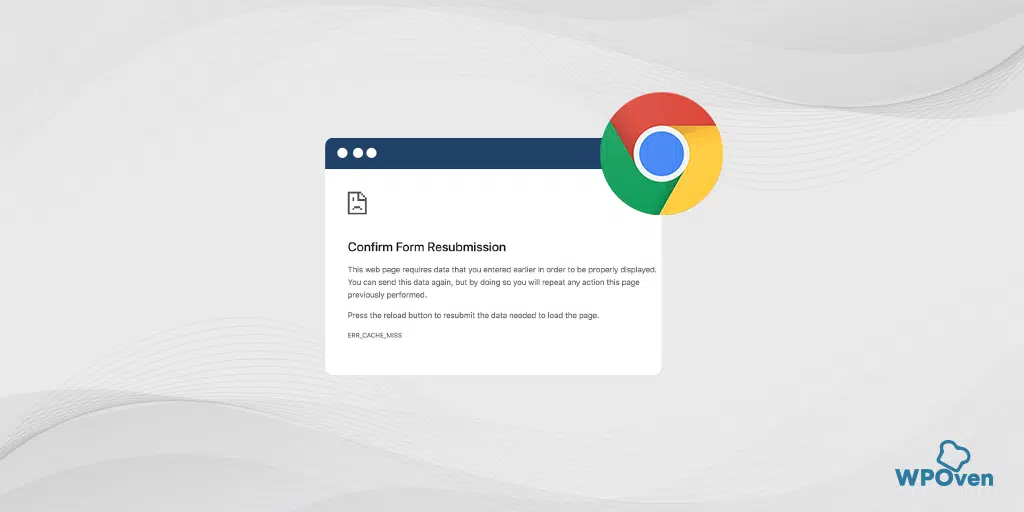Cum se remediază ERR_ADDRESS_UNREACHABLE în browserul Chrome? (11 metode)
Publicat: 2023-09-04Google Chrome, fiind unul dintre cele mai utilizate browsere cu o cotă semnificativă de piață a browserelor, este foarte popular pentru stabilitatea și caracteristicile sale unice. Cu toate acestea, ca orice software sau aplicație, are și unele erori care îl pot împiedica să funcționeze corect. O astfel de eroare este eroarea „err_address_unreachable”.
Dar cea mai bună parte este, ca orice altă eroare, eroarea Chrome „err_address_unreachable” poate fi, de asemenea, remediată cu ușurință. Metodele de depanare ar putea include repornirea routerului, golirea memoriei cache a browserului sau modificarea setărilor DNS.
În această postare, vom discuta fiecare aspect legat de eroarea „err_address_unreachable”, cum ar fi semnificația acesteia și motivele care o declanșează, și vom împărtăși unele dintre cele mai bune metode de depanare pentru a o remedia.
Fără alte prelungiri, să începem!
Ce este eroarea err_address_unreachable?
Eroarea „err_address_unreachable” este un mesaj de eroare comun specific Google Chrome, care indică de obicei că browserul nu poate stabili o conexiune la serverul site-ului web solicitat. Cu alte cuvinte, browserul nu poate ajunge la serverul pe care este găzduit site-ul web.
Acest lucru se poate întâmpla din diverse motive, cum ar fi conexiune slabă la internet, probleme cu serverul site-ului web, setări de rețea configurate greșit sau restricții pentru firewall.
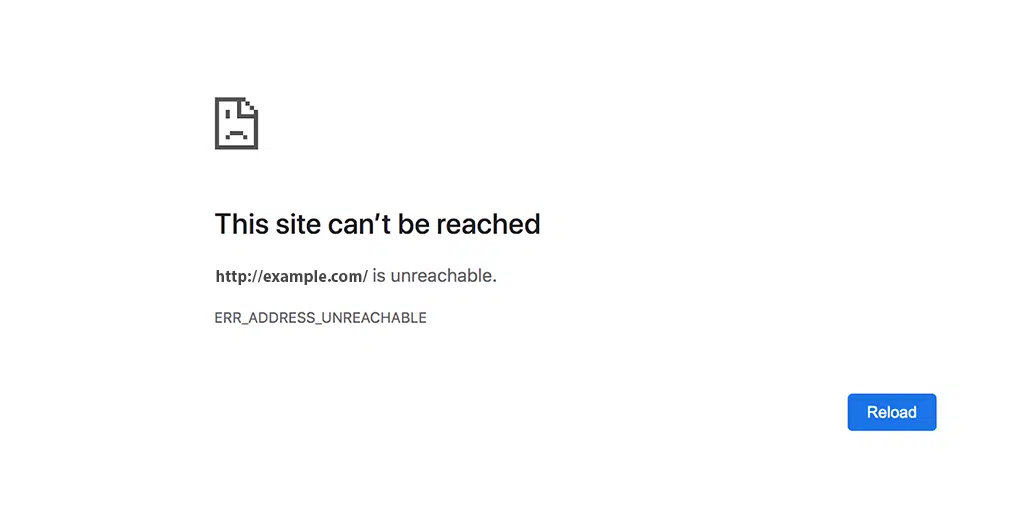
Mesajul de eroare în sine este o modalitate prin care browserele pot informa utilizatorii că adresa pe care încearcă să o viziteze este momentan inaccesibilă din cauza unor probleme tehnice.
Citește: Ce este un DNS? Cum funcționează numele de domeniu?
Ce cauzează eroarea err_address_unreachable?
Eroarea „err_address_unreachable” dintr-un browser web precum Google Chrome poate fi cauzată de o varietate de motive comune. Dar una dintre problemele majore se întâmplă cu DNS-ul. Pentru a înțelege mai bine cum funcționează DNS,
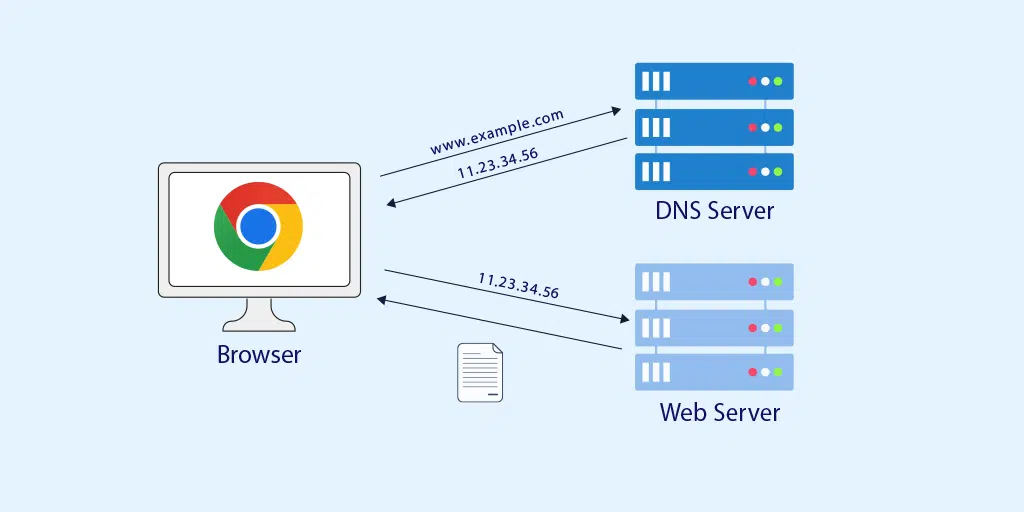
Dacă serverele DNS pe care le utilizați întâmpină probleme, browserul dvs. nu va putea rezolva numele de domenii în adrese IP, ceea ce va duce la eroare.
Iată câteva motive comune care pot declanșa această eroare:
1. Probleme de conectare la Internet : Dacă conexiunea dvs. la internet este instabilă sau indisponibilă, browserul dvs. nu va putea ajunge la serverul site-ului web, rezultând eroarea „err_address_unreachable”.
2. Indisponibilitatea serverului site-ului web : dacă serverul site-ului web este inactiv sau întâmpină probleme tehnice, browserul dvs. nu va putea stabili o conexiune, ceea ce duce la eroare.
3. Setări de rețea configurate greșit : setările de rețea incorecte, cum ar fi configurația DNS (Domain Name System), pot împiedica browserul dvs. să rezolve numele de domeniu al site-ului web la adresa IP corectă, provocând eroarea.
4. Firewall sau software de securitate : Uneori, setările de firewall prea zeloase sau software-ul de securitate pot bloca accesul browserului dvs. la anumite site-uri web, ducând la o eroare err_address_unreachable.
5. Cache-ul browserului și modulele cookie : Cache-ul și modulele cookie corupte sau învechite din browser-ul dvs. pot cauza diverse probleme de navigare, inclusiv eroarea „err_address_unreachable”.
6. Extensii de browser sau suplimente : Anumite extensii de browser sau suplimente pot interfera cu capacitatea browserului dvs. de a stabili conexiuni la site-uri web, rezultând o eroare.
7. Probleme cu serverul proxy : Dacă utilizați un server proxy, setările proxy configurate greșit pot împiedica browserul dvs. să ajungă la site-uri web, provocând eroarea.
8. Probleme cu routerul sau modemul : Uneori, problemele cu routerul sau modemul vă pot întrerupe conexiunea la internet, ducând la erori atunci când încercați să accesați site-uri web.
9. Probleme ISP : întreruperile sau problemele furnizorului de servicii Internet (ISP) pot împiedica browserul dvs. să acceseze site-urile web și pot declanșa eroarea.
În secțiunea ulterioară a acestei postări, vom explica în detaliu câteva dintre cauze, împreună cu cele mai bune metode de depanare pentru a remedia eroarea „err_address_unreachable”.
Err_address_unreachable eroare Chrome Fix
Cea mai bună parte este că există unele dintre cele mai bune metode de depanare disponibile care vă pot ajuta să remediați această eroare Chrome. Să începem cu Verificarea conexiunii la internet.
- Verificați conexiunea la internet
- Reporniți routerul și modemul
- Încercați modul incognito
- Încercați un browser non-chromium
- Ștergeți memoria cache de navigare completă a Chrome
- Dezactivați extensiile Chrome
- Ștergeți memoria cache a gazdei DNS
- Încercați să utilizați Instrumentul de depanare Windows
- Schimbați setările DNS pe Windows 10
- Opriți serverul proxy
- Contactați asistența
1. Verificați conexiunea la internet
Asigurați-vă că sunteți conectat la o conexiune la internet fiabilă, stabilă și activă. Dacă utilizați Wi-Fi, asigurați-vă că sunteți conectat la rețeaua corectă.
Uneori, o eroare temporară a conexiunii la rețea poate întrerupe comunicarea dintre browser-ul dvs. și serverul pe care este găzduit site-ul web. Din acest motiv, conținutul solicitat de browser nu poate fi îndeplinit de server, declanșând astfel o eroare „err_address_unreachable”.
2. Reporniți routerul și modemul
Uneori, routerul sau modemul pot declanșa și erori din cauza unui cache corupt. Prin urmare, ar merita să reporniți routerul și modemul pentru a verifica dacă acest lucru cauzează problema sau dacă trebuie să continuați cu metodele de depanare legate de browser.
Această metodă poate ajuta la rezolvarea problemei prin ștergerea memoriei cache a routerului.
Pentru a reporni modemul, urmați acești pași:
- Apăsați butonul de pornire pentru a opri modemul. Așteptați până când luminile LED nu mai clipesc.
- Alternativ, puteți deconecta sursa de alimentare a modemului. Așteptați aproximativ 30 de secunde.
- Porniți modemul sau conectați-l înapoi la sursa de alimentare.
- Așteptați ca modemul să stabilească o conexiune.
După ce ați finalizat acești pași, reveniți la browserul dvs. web și verificați dacă această metodă rezolvă problema „err_address_unreachable”.
3. Încercați modul incognito
Google Chrome are un mod special numit „incognito” sau „privat”. În acest mod, browserul Chrome nu salvează niciun istoric sau date de navigare și dezactivează pluginurile sau instrumentele suplimentare pe care le-ați adăugat în browser.
Pentru a-l folosi:
- Deschideți Chrome.
- Faceți clic pe cele trei puncte din colțul din dreapta sus.
- Selectați „O nouă fereastră incognito”.
- Introdu adresa paginii web pentru a vedea dacă se încarcă corect.
Acest mod vă poate ajuta să verificați dacă site-ul web funcționează corect.
4. Încercați un browser non-chromium
De asemenea, puteți verifica dacă eroarea „err_address_unreachable” este specifică Chrome. Puteți face acest lucru încercând să accesați site-ul web folosind browsere alternative precum Mozilla Firefox sau Microsoft Edge. Aceste browsere au propria lor stivă de rețea și nu ar trebui să declanșeze aceeași eroare ca în browserul Chromium.
Tot ce trebuie să faceți este să deschideți Edge sau Mozilla Firefox și să încercați să accesați site-ul web. Dacă eroarea nu apare, înseamnă că eroarea este specifică browserului Chrome. Apoi puteți continua să depanați eroarea pentru a o remedia în browserul Chrome.
5. Goliți memoria cache de navigare completă a Chrome
Cache-ul browserului este o stocare temporară în browser-ul dvs. web care stochează elemente ale paginii web, cum ar fi imagini și scripturi. Accelerează navigarea prin stocarea acestor resurse la nivel local, astfel încât, atunci când revisiți un site, browserul poate folosi versiunile stocate în cache în loc să le descarce din nou.
În browserul Chrome, accesați Setări > Confidențialitate și securitate > Ștergeți datele de navigare > Puteți debifa Istoricul de navigare și puteți lăsa cookie-uri și alte date ale site-ului, precum și imaginile din cache, să fie verificate > Ștergeți datele .
Alternativ, puteți introduce direct această adresă în browserul dvs. Chrome: chrome://settings/privacy. Vă va duce la setările de confidențialitate unde puteți face clic pe „ Ștergeți datele de navigare ”.
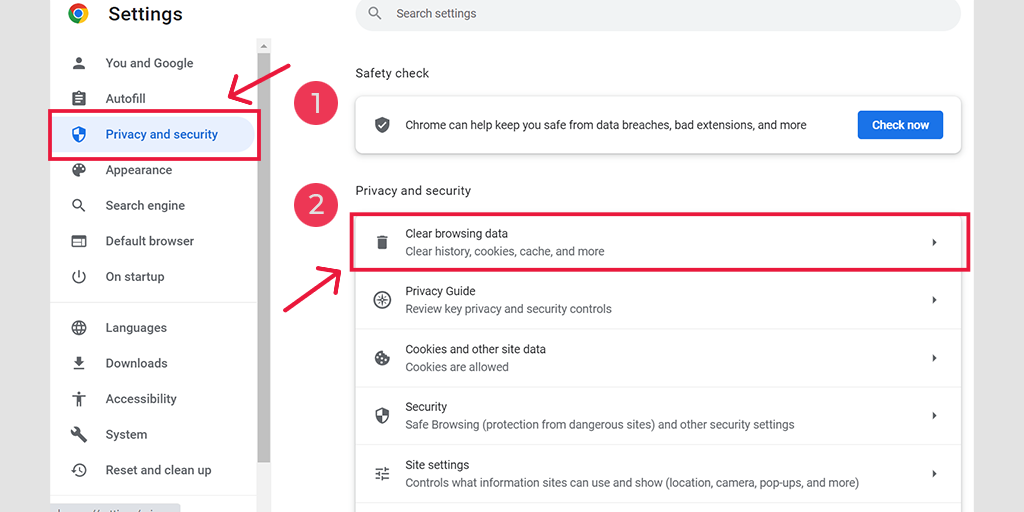
În fereastra pop-up, veți vedea o mulțime de alte opțiuni, dar trebuie să alegeți după cum urmează:
- Selectați intervalul de timp ca „Tot timpul”.
- Selectați cookie-uri și alte date de site, precum și imagini din cache (puteți selecta și istoricul de navigare)
- Faceți clic pe butonul Clear Data.
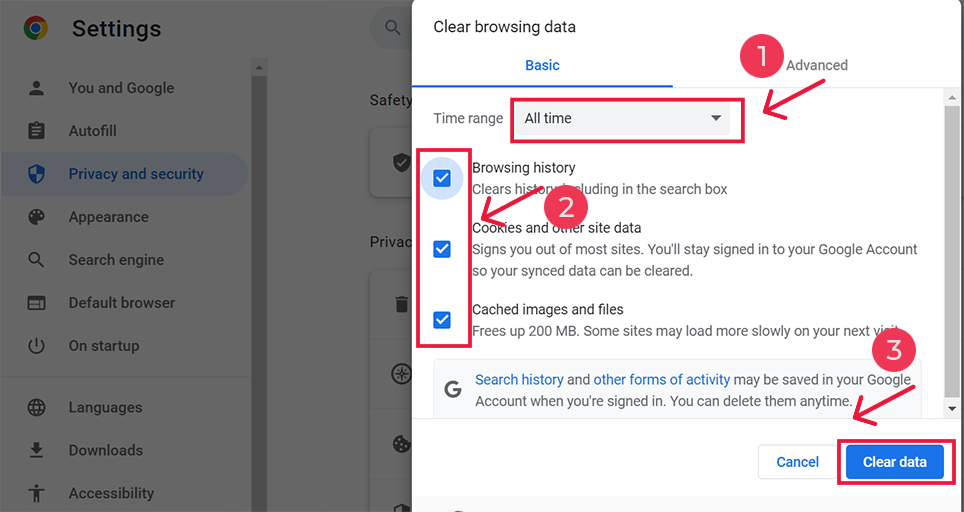
Cum se remediază err_address_unreachable pe Android?
Cu toate acestea, dacă vedeți o eroare err_address_unreachable în Chrome Android, metoda de mai sus este ușor diferită. În această metodă specială, trebuie să lansați aplicația Chrome pe telefonul mobil Android, apoi pentru a remedia această eroare, faceți clic pe Mai multe > Setări.
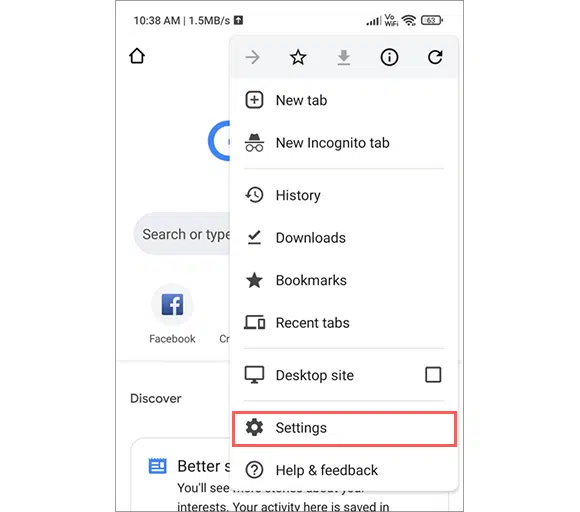
După aceea, faceți clic pe Confidențialitate și securitate > Ștergeți datele de navigare.
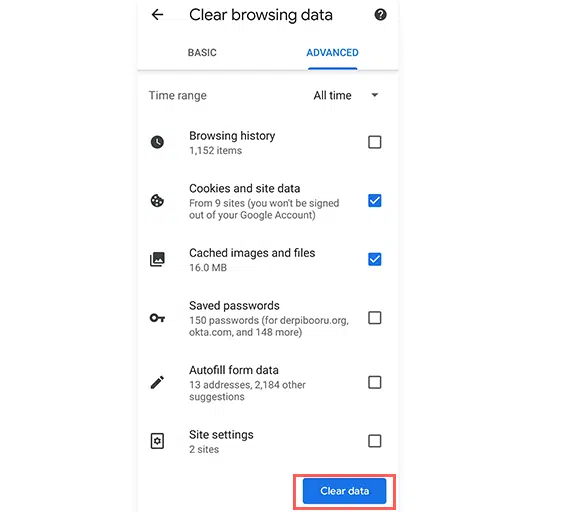
În cele din urmă, selectați Imagini și fișiere în cache > Ștergeți datele. Cu toate acestea, dacă încă vedeți această eroare, trebuie să încercați următoarea noastră metodă de depanare.
6. Dezactivați Extensiile Chrome
Nu, îndoială că adăugarea extensiilor Chrome îmbunătățește funcționalitatea browserului dvs. Cu toate acestea, pe lângă adăugarea de funcții, acestea pot introduce și probleme care intră în conflict cu funcționalitatea browserului și pot declanșa mesaje de eroare.
Prin urmare, trebuie să încercați să dezactivați toate extensiile Chrome și să descoperiți pluginul defect care poate declanșa eroarea Err_address_unreachable.
Pentru a face acest lucru,
Pasul 1: Faceți clic pe cele trei puncte situate în colțul din dreapta sus al ferestrei browserului.
Pasul 2: Din meniul care apare, selectați „Mai multe instrumente” și apoi alegeți „Extensii”.
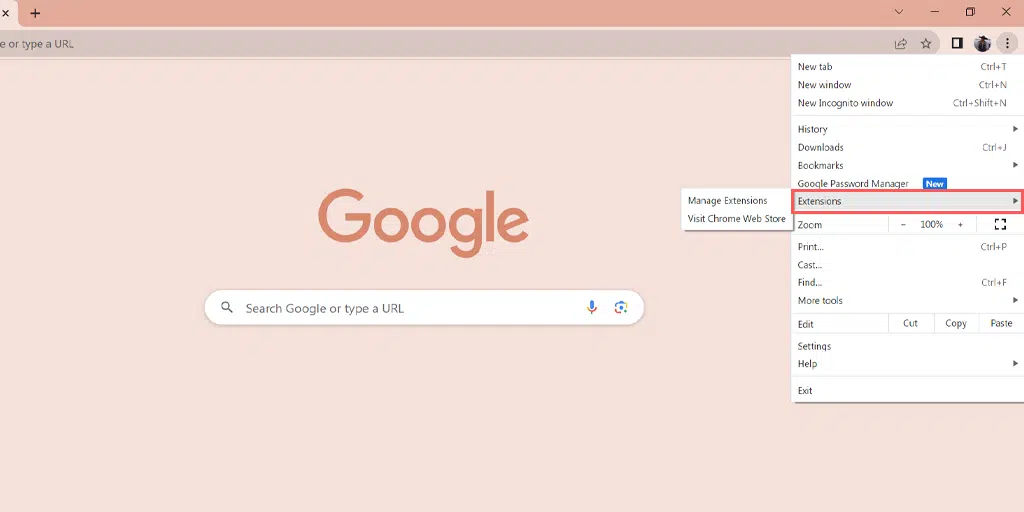
Pasul 3: Veți vedea o listă cu toate extensiile dvs. Chrome. Urmați aceste acțiuni pentru a îmbunătăți performanța browserului dvs.:
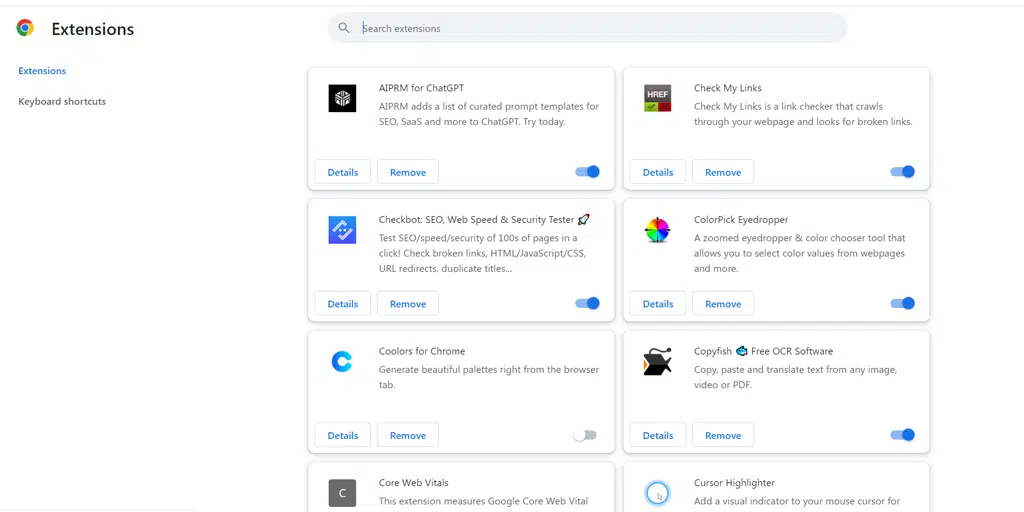
- Opțiunea A: dezactivați fiecare extensie făcând clic pe comutatorul de lângă ea.
- Opțiunea B: dacă doriți să eliminați complet o extensie, faceți clic pe „Ștergeți”.
Pasul 4: pentru a remedia eroarea „ERR_ADDRESS_UNREACHABLE”, încercați să dezactivați extensiile una câte una până când problema este rezolvată.

7. Ștergeți memoria cache a gazdei DNS
Cache-ul DNS stochează toate căutările DNS pe care dispozitivul dvs. le-a accesat recent. Procedând astfel, numele de domenii și perechile de adrese IP accelerează accesul la internet prin reducerea nevoii de căutări repetate. Ajută site-urile web să se încarce mai rapid și reduce congestionarea rețelei, oferind acces rapid la destinațiile online vizitate frecvent.
Dar, la fel ca cache-ul browserului, cache-ul DNS poate deveni corupt în timp și poate declanșa o eroare „err_address_unreachable”. Pentru a rezolva acest lucru, cel mai bun pas pe care îl puteți face este să vă goliți memoria cache a gazdei DNS. Browserul dvs. va trebui apoi să caute informații DNS dintr-un nou început ori de câte ori încercați să vizitați din nou site-ul web.
Pași pentru a șterge memoria cache DNS Chrome:–
- Deschide Google Chrome
- În bara de adrese introduceți următoarea adresă:
chrome://net-internals/#dns
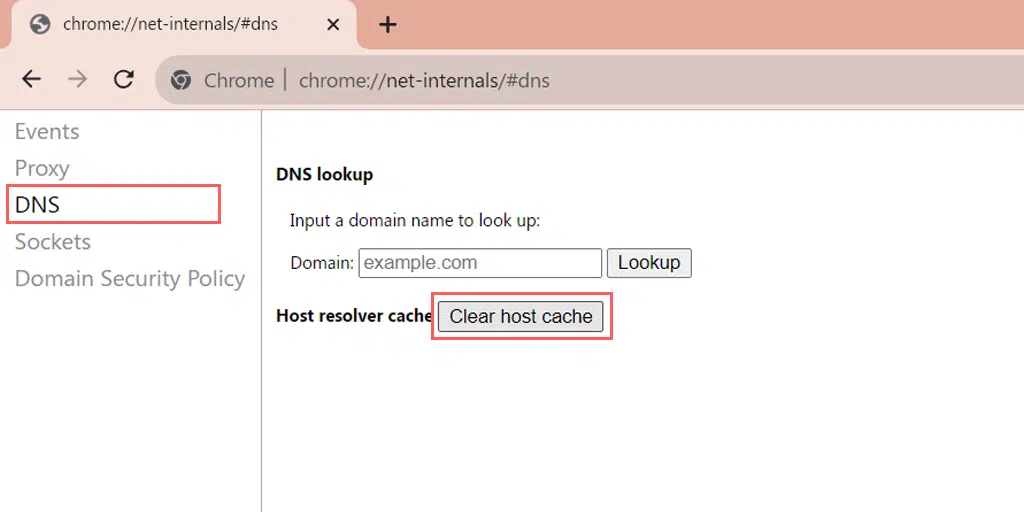
- Acesta va afișa următoarele opțiuni:
- Faceți clic pe butonul „Ștergeți memoria cache a gazdei”.
Err_address_unreachable Eroare Windows 10 Fix
8. Încercați să utilizați Instrumentul de depanare Windows
Dacă utilizați browserul Chrome pe dispozitivul Windows 10, puteți utiliza și aplicația de depanare Windows pentru a remedia eroarea „err_address_unreachable”. Acest instrument este atât de util încât poate ajuta nu numai să remedieze problemele Windows, ci și să identifice și să rezolve problemele din unele aplicații, cum ar fi Chrome.
Pentru a utiliza aplicația Windows Troubleshooter,
Accesați „Setări” pe dispozitivul dvs. Windows 10.
Selectați „Actualizare și securitate”
Navigați la „Depanare”. > Instrumente suplimentare de depanare
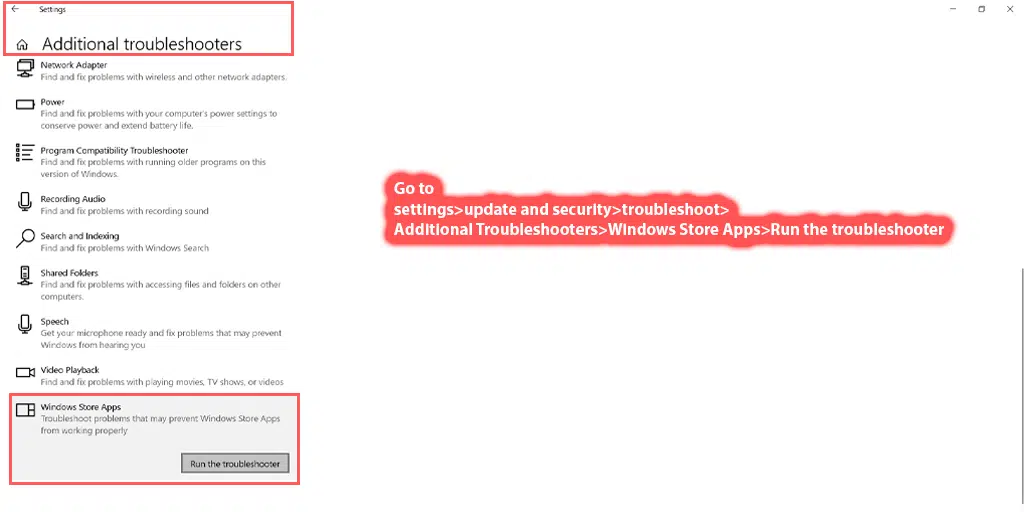
Derulați în jos pentru a găsi „Aplicații Windows Store”.
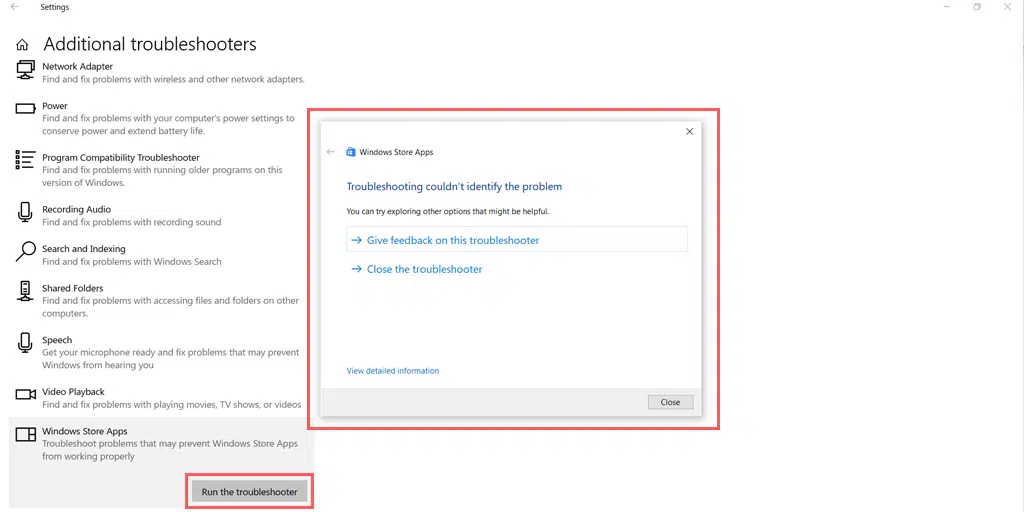
Faceți clic pe butonul „Runează instrumentul de depanare”.
Lăsați instrumentul de depanare câteva secunde să funcționeze.
Apoi, veți primi fie mai multe detalii despre problemă, fie un mesaj care spune „Depanarea nu a putut identifica problema”.
Dacă aplicația nu găsește problema, puteți trece la următorul pas pe care l-am menționat în această postare.
9. Schimbați setările DNS pe Windows 10
Dacă ștergerea cache-ului DNS nu funcționează, este timpul să încercați să vă schimbați setările DNS pe Windows 10. Pentru a face acest lucru, urmați pașii de mai jos:
1. Faceți clic pe pictograma Windows situată în colțul din stânga jos al ecranului.
2. În bara de căutare, tastați „Conexiuni de rețea” și selectați aplicația „Vizualizare conexiuni de rețea”.
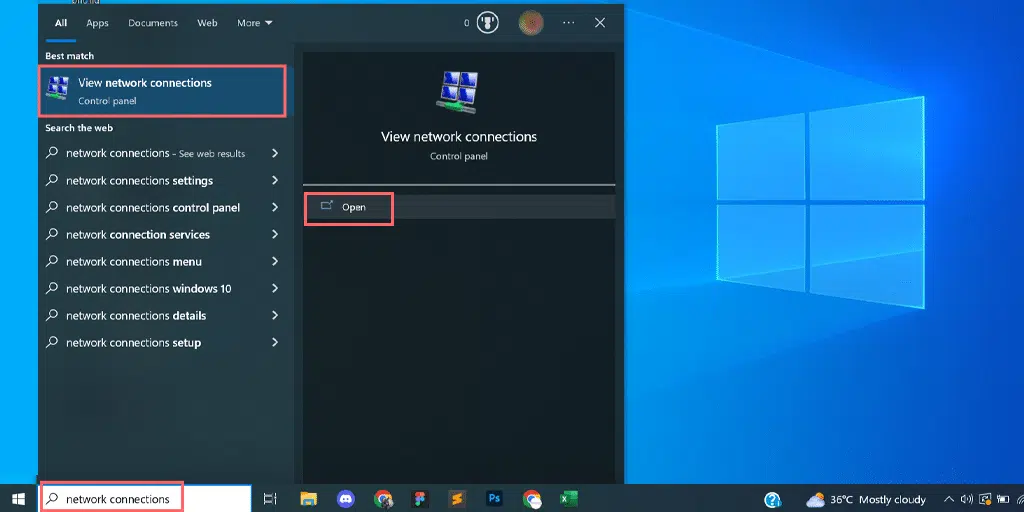
3. Pe pagina Conexiuni de rețea, veți vedea conexiunile disponibile. Cele active vor fi marcate cu verde, în timp ce cele neutilizate vor avea cruce roșie.
4. În pagina Vizualizare conexiuni de rețea, faceți clic dreapta pe conexiunea dvs. activă și selectați „Proprietăți”.
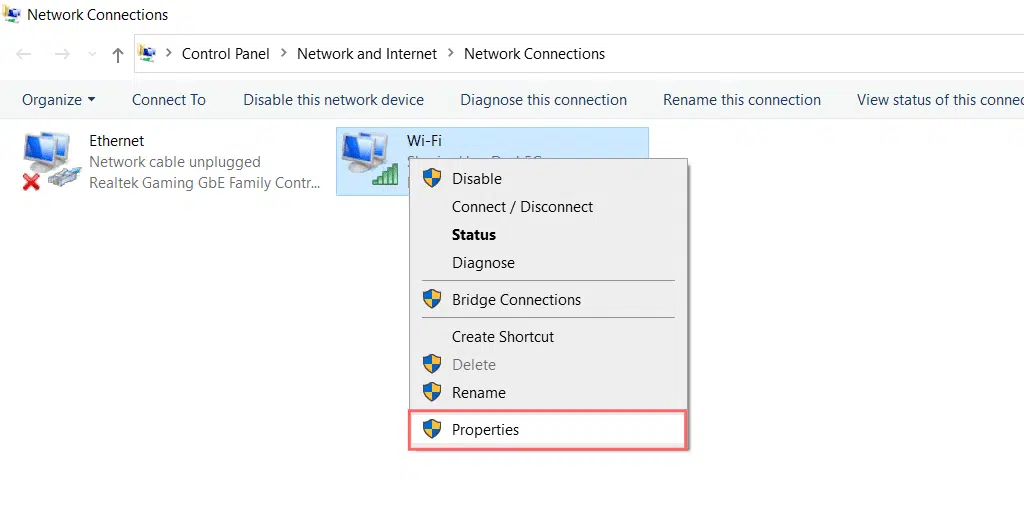
5. În fereastra Proprietăți, alegeți „Internet Protocol Version 4 (TCP/IPv4)”.
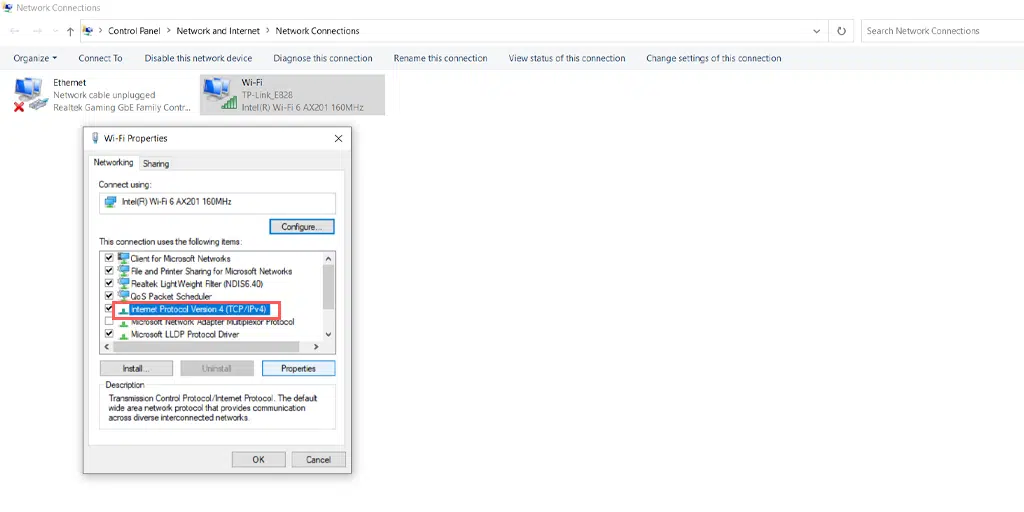
6. Va apărea o nouă fereastră pentru setările Internet Protocol Version 4.
7. Selectați „Utilizați următoarea adresă de server DNS” pentru a atribui manual o altă adresă DNS.
8. Pentru DNS-ul public Google, completați:
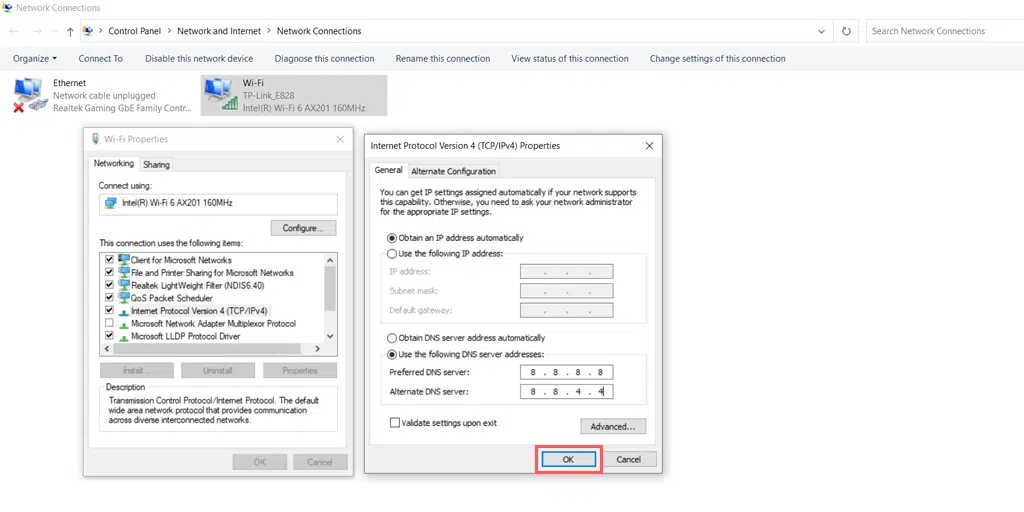
Preferred DNS server: 8.8.8.8
Alternate DNS server: 8.8.4.4
10. Opriți serverul proxy
Un server proxy acționează ca un intermediar între computerul sau dispozitivul dvs. și internet. Facilitează fluxul de informații între dvs. și site-urile web pe care doriți să le vizitați, adăugând un strat de separare și control.
Dar, uneori, poate funcționa defectuos și nu vă permite să vă conectați la site. Ca rezultat, declanșează o eroare „err_address_unreachable”.
Prin urmare, ar trebui să încercați să dezactivați serverul proxy pentru a vedea dacă acesta este cauza erorii.
Iată o metodă de a dezactiva serverul proxy.
- Apăsați tasta Windows + I pentru a deschide fereastra Setări sau tastați „setări” în bara de căutare, după cum se arată mai jos:
![Cum se remediază eroarea 1005 „Acces refuzat”? [9 Metode rapide] 3 Windows Settings](/uploads/article/51031/gwXcAb2R8frROQEI.webp)
Din fereastra principală, selectați Rețea și Internet.
![Cum se remediază eroarea 1005 „Acces refuzat”? [9 Metode rapide] 4 Windows Network and Internet Settings](/uploads/article/51031/mRsWOKstuGcjid8x.webp)
Selectați opțiunea „Proxy” din stânga.
![Cum se remediază eroarea 1005 „Acces refuzat”? [9 Metode rapide] 5 Turning off Proxy Server](/uploads/article/51031/QNrClLzJZSDL9TiW.webp)
Verificați dacă opțiunea „Detectează automat setările” este dezactivată sub „Configurare automată proxy”.
Dezactivați opțiunea „Utilizați un server proxy” din secțiunea „Configurare manuală proxy”.
11. Contactați asistența
Dacă niciuna dintre metodele de mai sus nu funcționează pentru dvs. și încă vedeți o eroare err_address_unreachable pe ecran. Ultima opțiune care vă rămâne este să contactați asistența pentru găzduire web și să cereți ajutor pentru a remedia această eroare.
Acest scenariu evidențiază importanța de a avea o facilitate de asistență pentru clienți receptivă. De aceea, este foarte recomandat să treceți site-ul dvs. la un furnizor de găzduire WordPress gestionat.
Dacă nu v-ați găzduit site-ul web pe niciuna dintre aceste platforme, ar fi util să luați în considerare migrarea la cea mai rapidă platformă de găzduire a WPOven. La WPOven, oferim asistență expertă 24/7, fără timpi de nefuncționare, direct din tabloul nostru de bord intuitiv.
Concluzie
Navigarea pe internet a devenit acum perfectă în comparație cu ceea ce era acum un deceniu, datorită diverselor browsere de încredere și rapide, cum ar fi Google Chrome, Safari și Mozilla Firefox.
Cu toate acestea, chiar și atunci când utilizați un browser mai fiabil și aproape stabil, este posibil să existe unele erori care declanșează erori precum „err_address_unreachable”.
Cea mai bună parte este că aceste erori pot fi remediate cu ușurință prin simpla utilizare a metodelor de depanare pe care le-am menționat în această postare.
Încercați toate metodele posibile enumerate mai sus și spuneți-ne în secțiunea de comentarii de mai jos care v-a ajutat să remediați eroarea „err_address_unreachable”.
întrebări frecvente
Cum repar o adresă inaccesibilă?
Puteți remedia o eroare de adresă inaccesabilă urmând pur și simplu metodele enumerate mai jos:
1. Verificați conexiunea la internet
2. Reporniți routerul și modemul
3. Încercați modul incognito
4. Încercați un browser non-chromium
5. Goliți memoria cache de navigare completă a Chrome
6. Dezactivați Extensiile Chrome
7. Ștergeți memoria cache a gazdei DNS
8. Încercați să utilizați Instrumentul de depanare Windows
9. Schimbați setările DNS pe Windows 10
10. Opriți serverul proxy
11. Contactați asistența
Cum repar adresa de eroare inaccesibilă în Chrome?
Pentru a remedia adresa de eroare inaccesibilă în Chrome, urmați metodele enumerate mai jos:
1. Încercați Modul Incognito
2. Goliți memoria cache de navigare completă a Chrome
3. Dezactivați Extensiile Chrome
4. Ștergeți memoria cache a gazdei DNS
Ce este eroarea err_address_unreachable?
Eroarea „err_address_unreachable” este un mesaj de eroare comun specific Google Chrome, care indică de obicei că browserul nu poate stabili o conexiune la serverul site-ului web solicitat. Cu alte cuvinte, browserul nu poate ajunge la serverul pe care este găzduit site-ul web.